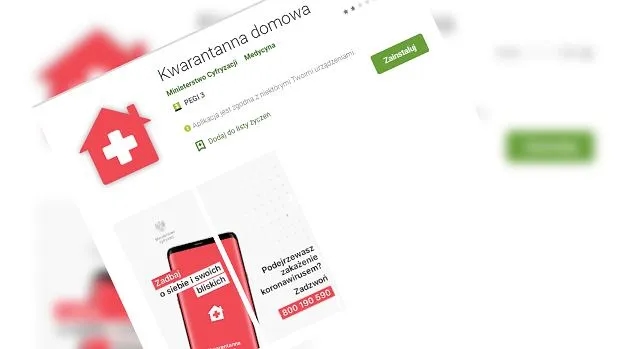Czy można usunąć aplikacje systemowe Android? Tak, istnieje możliwość usunięcia aplikacji systemowych na urządzeniach z systemem Android, jednak dostępne metody zależą od rodzaju aplikacji oraz poziomu kontroli, jaki posiadamy nad urządzeniem. Niektóre aplikacje, takie jak Gmail czy Muzyka Google Play, można łatwo odinstalować bez większych konsekwencji, jeśli w ustawieniach widnieje opcja „Odinstaluj”. W przypadku aplikacji, które nie mają tej opcji, można je wyłączyć, co sprawia, że stają się nieaktywne.
W bardziej zaawansowanych przypadkach, aby całkowicie usunąć aplikacje systemowe, które nie mogą być usunięte standardowo, konieczne może być zrootowanie telefonu. Jednak ta operacja wiąże się z ryzykiem, takim jak utrata gwarancji i potencjalna niestabilność systemu. Alternatywnie, można skorzystać z narzędzia ADB, które pozwala na usunięcie aplikacji bez rootowania, ale wymaga znajomości nazw pakietów. Warto jednak pamiętać, aby nie usuwać kluczowych aplikacji, które są niezbędne do prawidłowego działania urządzenia.
Kluczowe wnioski:
- Można usunąć aplikacje systemowe Android, ale metody zależą od aplikacji.
- Aplikacje takie jak Gmail czy Muzyka Google Play można łatwo odinstalować.
- Brak opcji „Odinstaluj” oznacza, że aplikację można wyłączyć.
- Zrootowanie telefonu pozwala na usunięcie wszystkich aplikacji, ale wiąże się z ryzykiem.
- Narzędzie ADB umożliwia usunięcie aplikacji bez rootowania, wymaga jednak dodatkowej wiedzy.
- Nie należy usuwać kluczowych aplikacji systemowych, aby uniknąć problemów z działaniem telefonu.
Czy można usunąć aplikacje systemowe Android? Sprawdź możliwości
Tak, można usunąć aplikacje systemowe w Androidzie, jednak metody tego procesu różnią się w zależności od rodzaju aplikacji oraz poziomu kontroli nad urządzeniem. Aplikacje systemowe to programy preinstalowane na telefonach, które są integralną częścią systemu operacyjnego Android. Wiele z nich ma kluczowe funkcje, ale niektóre można usunąć bez większych konsekwencji.
Generalnie, odinstalowanie aplikacji systemowych może być korzystne, zwłaszcza gdy chodzi o zwolnienie miejsca na urządzeniu lub poprawę jego wydajności. Ważne jest jednak, aby przed podjęciem decyzji o usunięciu konkretnej aplikacji upewnić się, że nie jest ona kluczowa dla działania systemu. W przypadku braku opcji „Odinstaluj”, można zazwyczaj wyłączyć aplikację, co sprawia, że staje się nieaktywna.
Jakie aplikacje systemowe można usunąć bez ryzyka?
Niektóre aplikacje systemowe można usunąć bez obaw o destabilizację działania urządzenia. Przykłady takich aplikacji to Gmail, Muzyka Google Play oraz Filmy Google Play. Te aplikacje nie są kluczowe dla funkcjonowania systemu i ich usunięcie nie wpłynie na podstawowe operacje telefonu.
- Gmail - aplikacja do zarządzania pocztą elektroniczną, często używana przez użytkowników.
- Muzyka Google Play - usługa strumieniowa, której można używać na innych platformach.
- Filmy Google Play - aplikacja do oglądania filmów, która nie jest niezbędna do działania systemu.
- Google News - agregator wiadomości, który można zastąpić innymi aplikacjami.
- Google Fit - aplikacja do monitorowania aktywności fizycznej, która nie jest wymagana dla podstawowych funkcji telefonu.
- Google Play Books - aplikacja do czytania e-booków, która nie wpływa na działanie systemu.
Kiedy warto rozważyć odinstalowanie aplikacji systemowych?
Odinstalowanie aplikacji systemowych może przynieść wiele korzyści, szczególnie w sytuacjach, gdy potrzebujesz zwolnić miejsce na urządzeniu lub poprawić jego wydajność. Na przykład, jeśli korzystasz z telefonu, który ma ograniczoną pamięć, usunięcie aplikacji, które nie są używane, może znacząco zwiększyć ilość dostępnego miejsca. Dodatkowo, usuwanie aplikacji, które obciążają system, może przyczynić się do szybszego działania urządzenia, co jest szczególnie ważne dla użytkowników starszych modeli telefonów.
Warto również rozważyć usunięcie aplikacji, które mają funkcje, które już nie są potrzebne. Na przykład, jeśli nie korzystasz z Muzyki Google Play, a zamiast tego preferujesz Spotify, możesz usunąć tę aplikację, aby uniknąć zbędnych obciążeń. Wreszcie, usunięcie aplikacji preinstalowanych przez producenta, które są rzadko używane, może pomóc w personalizacji urządzenia i dostosowaniu go do własnych potrzeb.
Metody usuwania aplikacji systemowych Android bezpiecznie
Istnieje kilka metod usuwania aplikacji systemowych Android, które można zastosować, aby to zrobić w sposób bezpieczny. Najbardziej podstawową metodą jest wykorzystanie ustawień telefonu, gdzie można łatwo znaleźć opcję „Odinstaluj” dla aplikacji, które nie są kluczowe dla działania systemu. W przypadku aplikacji, które nie mają tej opcji, można je wyłączyć, co sprawia, że stają się nieaktywne, ale nadal zajmują miejsce na urządzeniu.
Inną metodą, bardziej zaawansowaną, jest użycie narzędzia ADB (Android Debug Bridge). Ta technika wymaga podłączenia telefonu do komputera oraz włączenia opcji deweloperskich. Dzięki ADB można wykonać polecenie, które pozwala na usunięcie aplikacji systemowych bez konieczności ich rootowania. To rozwiązanie jest szczególnie przydatne dla tych, którzy chcą mieć większą kontrolę nad swoimi aplikacjami, ale nie chcą ryzykować utraty gwarancji.
Jak odinstalować aplikacje systemowe przez ustawienia telefonu?
Aby odinstalować aplikacje systemowe przez ustawienia telefonu, należy najpierw przejść do menu „Ustawienia”. Tam, w sekcji „Aplikacje” lub „Zarządzanie aplikacjami”, znajdziesz listę wszystkich zainstalowanych aplikacji. Wybierz aplikację, którą chcesz usunąć. Jeśli aplikacja ma dostępny przycisk „Odinstaluj”, wystarczy go kliknąć, a system poprosi o potwierdzenie tej operacji. W przypadku aplikacji, które nie mają opcji „Odinstaluj”, można je zazwyczaj wyłączyć, co sprawi, że staną się nieaktywne.
Jak używać ADB do usuwania aplikacji systemowych?
Użycie ADB (Android Debug Bridge) do usuwania aplikacji systemowych wymaga kilku kroków. Po pierwsze, włącz opcje deweloperskie na swoim urządzeniu, a następnie aktywuj „Debugowanie USB”. Podłącz telefon do komputera i uruchom terminal lub wiersz poleceń. Wprowadź polecenie adb devices, aby upewnić się, że urządzenie jest poprawnie podłączone. Po tym, aby usunąć aplikację, wprowadź polecenie pm uninstall -k --user 0 package-name, zastępując package-name nazwą pakietu aplikacji, którą chcesz usunąć.
| Polecenie ADB | Opis |
| adb devices | Wyświetla listę podłączonych urządzeń. |
| pm uninstall -k --user 0 package-name | Usuwa aplikację o podanej nazwie pakietu. |
| pm list packages | Wyświetla listę wszystkich zainstalowanych aplikacji. |
Ryzyka związane z usuwaniem aplikacji systemowych Android
Usuwanie aplikacji systemowych może wiązać się z różnymi ryzykami i konsekwencjami. Przede wszystkim, usunięcie kluczowych aplikacji może prowadzić do niestabilności systemu, co może objawiać się zawieszaniem się telefonu lub problemami z jego działaniem. Dodatkowo, brak niektórych aplikacji może uniemożliwić korzystanie z podstawowych funkcji, takich jak połączenia telefoniczne czy łączność Bluetooth. Dlatego przed podjęciem decyzji o usunięciu jakiejkolwiek aplikacji, warto dokładnie przemyśleć, jakie mogą być tego skutki.
Istnieją także konsekwencje związane z usunięciem aplikacji, które są kluczowe dla działania urządzenia. Na przykład, usunięcie aplikacji odpowiedzialnej za zarządzanie połączeniami telefonicznymi może uniemożliwić wykonywanie i odbieranie połączeń. Inne ważne aplikacje, takie jak launcher, mogą wpłynąć na interfejs użytkownika, co sprawi, że korzystanie z telefonu stanie się trudniejsze. Dlatego tak istotne jest, aby przed usunięciem jakiejkolwiek aplikacji upewnić się, że nie jest ona niezbędna do prawidłowego funkcjonowania urządzenia.
Jakie są konsekwencje usunięcia kluczowych aplikacji?
Usunięcie kluczowych aplikacji systemowych może prowadzić do poważnych problemów z funkcjonalnością urządzenia. Na przykład, jeśli użytkownik usunie aplikację odpowiedzialną za Bluetooth, nie będzie mógł korzystać z urządzeń bezprzewodowych, takich jak słuchawki czy głośniki. Podobnie, usunięcie aplikacji zarządzającej kontaktami wpłynie na możliwość dzwonienia i wysyłania wiadomości. W skrajnych przypadkach, brak kluczowych aplikacji może całkowicie uniemożliwić korzystanie z telefonu, co czyni go praktycznie bezużytecznym. Dlatego ważne jest, aby być świadomym konsekwencji przed podjęciem decyzji o usunięciu jakiejkolwiek aplikacji systemowej.
Jak uniknąć problemów po usunięciu aplikacji systemowych?
Aby uniknąć problemów po usunięciu aplikacji systemowych, kluczowe jest wcześniejsze wykonanie kopii zapasowej danych. Przed odinstalowaniem jakiejkolwiek aplikacji, warto sprawdzić, czy nie zawiera ona ważnych informacji, które mogą być potrzebne w przyszłości. Można to zrobić, korzystając z opcji tworzenia kopii zapasowej dostępnych w ustawieniach telefonu lub przy użyciu zewnętrznych aplikacji, takich jak Helium czy Titanium Backup. Dodatkowo, warto zrozumieć, jak przywrócić aplikacje w razie potrzeby, co znacznie ułatwi proces odzyskiwania funkcji po ich usunięciu.

Jak zarządzać bloatware na urządzeniach Android?
Zarządzanie bloatware, czyli preinstalowanymi aplikacjami na urządzeniach Android, może znacznie poprawić wydajność telefonu. Pierwszym krokiem jest wyłączenie aplikacji, które nie są używane. W tym celu należy przejść do ustawień, a następnie do sekcji aplikacji, gdzie można znaleźć opcję „Wyłącz”. Wyłączenie aplikacji sprawia, że stają się one nieaktywne i nie zajmują zasobów systemowych, co może przyczynić się do lepszej wydajności urządzenia.
Jeśli jednak bloatware nie jest potrzebny, można również rozważyć jego odinstalowanie. W przypadku aplikacji, które mają opcję „Odinstaluj”, wystarczy kliknąć ją w ustawieniach aplikacji. Warto jednak pamiętać, że niektóre aplikacje mogą być integralną częścią systemu i ich usunięcie może prowadzić do problemów z funkcjonalnością. Dlatego przed podjęciem decyzji o usunięciu bloatware, warto dokładnie przeanalizować, jakie aplikacje są niezbędne dla codziennego użytkowania telefonu.
Jak wyłączyć aplikacje systemowe, których nie używasz?
Aby wyłączyć aplikacje systemowe, których nie używasz, należy przejść do menu „Ustawienia” i wybrać sekcję „Aplikacje”. Następnie znajdź aplikację, którą chcesz wyłączyć, i kliknij na nią. W opcjach aplikacji powinna być dostępna opcja „Wyłącz”. Po jej wybraniu aplikacja przestanie działać i nie będzie zajmować zasobów systemowych, co może poprawić wydajność urządzenia.
Jak przywrócić usunięte aplikacje systemowe Android?
Aby przywrócić usunięte aplikacje systemowe Android, można skorzystać z kilku metod. Jeśli aplikacje były wcześniej wyłączane, można je łatwo przywrócić z menu „Aplikacje” w ustawieniach. W przypadku, gdy aplikacje zostały całkowicie usunięte, można je pobrać ponownie ze Sklepu Google Play, jeśli są dostępne. Alternatywnie, jeśli użytkownik posiada kopię zapasową, może przywrócić aplikacje z użyciem odpowiednich narzędzi do backupu.
- Przywracanie aplikacji z menu „Aplikacje” w ustawieniach.
- Pobieranie aplikacji ponownie z Sklepu Google Play.
- Odzyskiwanie aplikacji z kopii zapasowej przy użyciu narzędzi takich jak Helium lub Titanium Backup.
Jak optymalizować wydajność Androida po usunięciu aplikacji?
Po usunięciu aplikacji systemowych warto również rozważyć inne sposoby na optymalizację wydajności urządzenia. Jednym z najskuteczniejszych podejść jest regularne czyszczenie pamięci podręcznej aplikacji. Pamięć podręczna gromadzi dane, które mogą spowalniać działanie systemu, dlatego jej oczyszczanie co jakiś czas pozwala na przyspieszenie działania telefonu. Można to zrobić ręcznie w ustawieniach każdej aplikacji lub skorzystać z aplikacji do zarządzania pamięcią, które automatyzują ten proces.
Dodatkowo, warto zainwestować w aplikacje do monitorowania wydajności, które pomogą zidentyfikować aplikacje obciążające system. Takie narzędzia, jak Greenify czy SD Maid, pozwalają na zarządzanie i optymalizację uruchamianych procesów, co może znacznie poprawić czas reakcji urządzenia. W miarę jak technologia się rozwija, warto również śledzić nowe aktualizacje systemu Android, które mogą wprowadzać ulepszenia w zarządzaniu zasobami i wydajności, co dodatkowo wspiera długoterminową optymalizację urządzenia.